Cara Menonaktifkan Notifikasi Pembaruan di Windows 11
Microsoft Jendela 11 Pahlawan / / April 03, 2023

Terakhir diperbarui saat

Terlalu banyak notifikasi Pembaruan Windows dapat mengganggu. Jika Anda ingin tahu cara menonaktifkan notifikasi pembaruan di Windows 11, ikuti panduan ini.
Pemberitahuan pembaruan pada PC Windows 11 Anda bisa melelahkan untuk dilihat. Munculan aneh tidak masalah, tetapi Anda mungkin melihat terlalu banyak peringatan, pesan, dan pemberitahuan yang mengganggu Anda saat Anda bekerja di PC.
Jika Anda belum siap memperbarui PC, dan Anda muak dengan notifikasi ini, Anda dapat menonaktifkannya. Ada beberapa metode yang dapat Anda coba, mulai dari memodifikasi Windows Registry hingga membuat perubahan pada aturan Group Policy.
Biasanya, pengaturan ini dimaksudkan untuk administrator sistem, tetapi siapa pun dapat mematikannya. Kami akan menunjukkan kepada Anda cara menonaktifkan pemberitahuan pembaruan pada Windows 11 di bawah ini.
Cara Menonaktifkan Pemberitahuan Pembaruan di Windows 11 Menggunakan Kebijakan Grup
Pertama, kita akan melihat menonaktifkan notifikasi melalui
Untuk menonaktifkan pemberitahuan pembaruan pada Windows 11 melalui Editor Kebijakan Grup Lokal:
- Buka Menu mulai.
- Jenis gpedit dan klik hasil teratas.
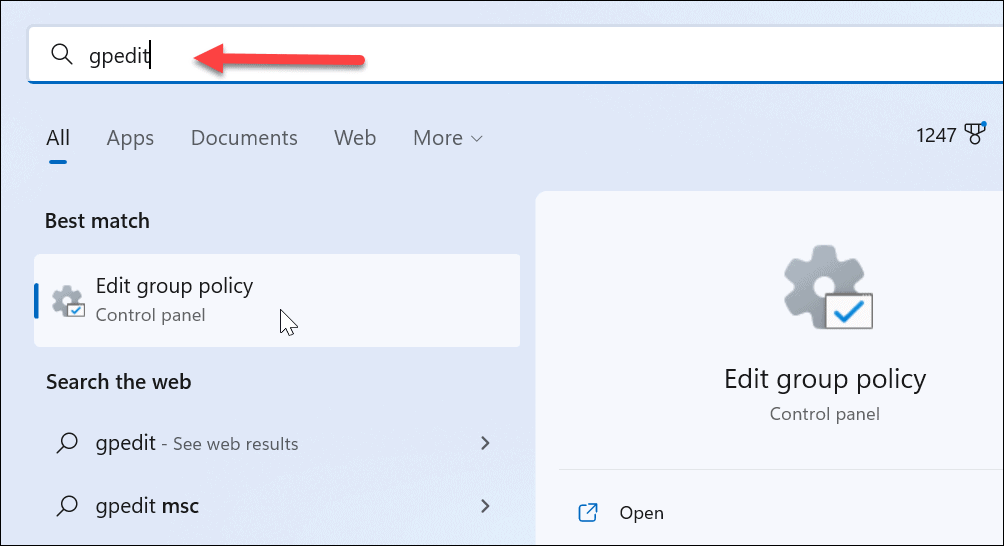
- Ketika Editor Kebijakan Grup Lokal terbuka, navigasikan ke jalur berikut:
Konfigurasi Komputer > Template Administratif > Komponen Windows > Pembaruan Windows > Kelola pengalaman pengguna akhir
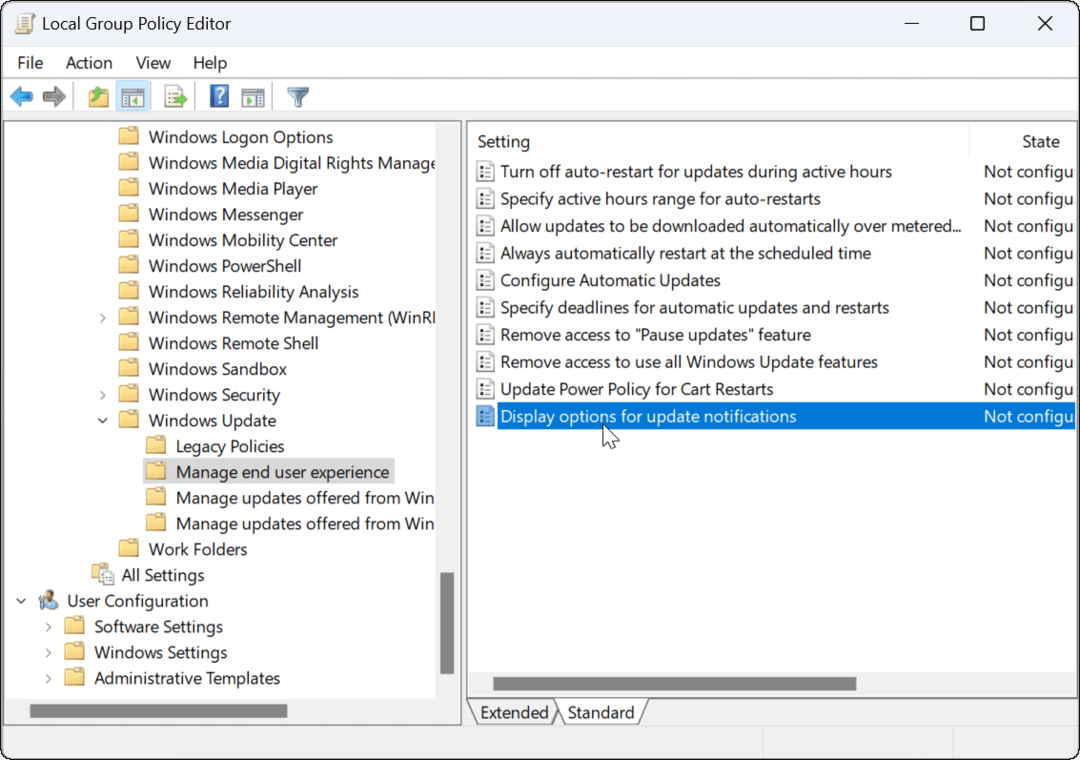
- Di panel kanan, klik dua kali Opsi tampilan untuk pemberitahuan pembaruan pilihan.
- Tetapkan kebijakan ke Dengan disabilitas.
- Klik Menerapkan Dan OKE di pojok kanan bawah.
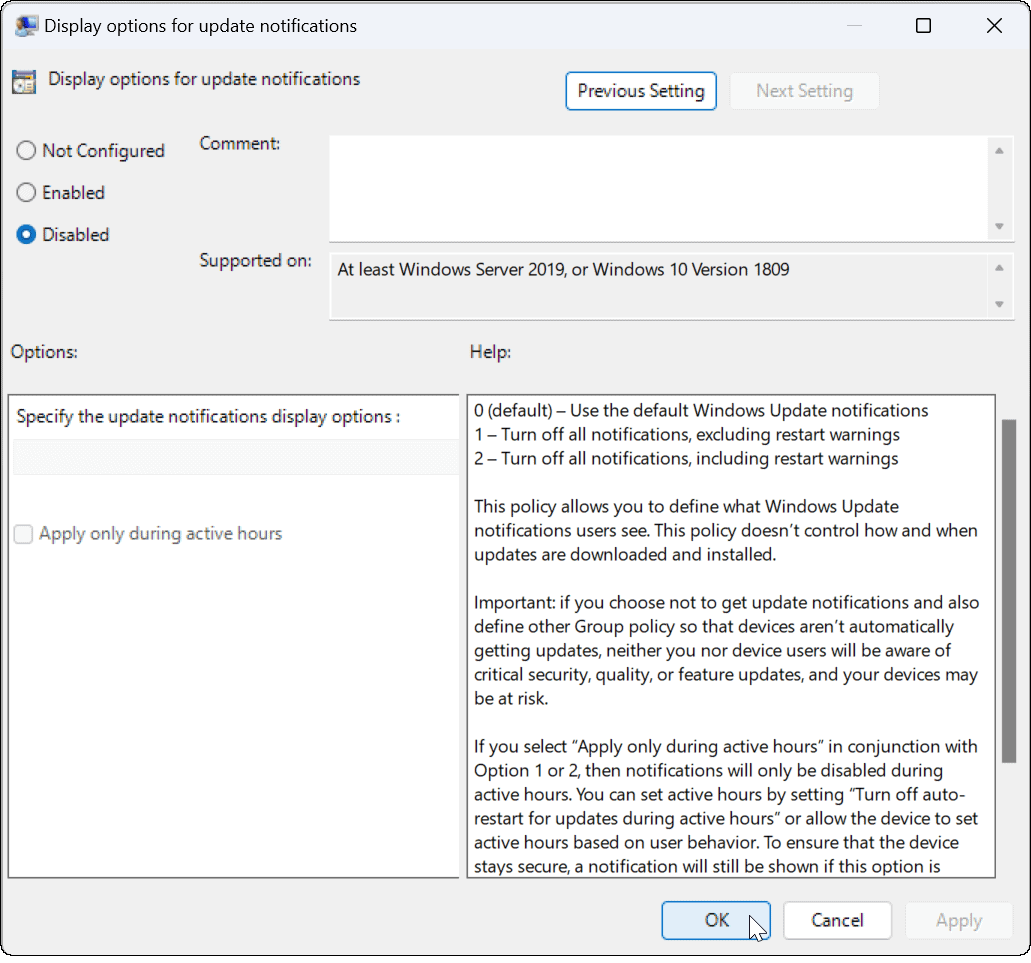
Cara Menonaktifkan Notifikasi Pembaruan di Windows 11 Menggunakan Registri
Anda tidak dapat menggunakan aturan Kebijakan Grup untuk menonaktifkan pemberitahuan pembaruan di Windows 11 jika Anda menjalankan Windows 11 Home. Anda harus melakukan perubahan pada Windows Registry untuk mendapatkan efek yang sama.
Catatan: Perlu diperhatikan sebelum Anda mulai mengubah Registri. Jika Anda melakukan perubahan yang salah, itu dapat membuat komputer Anda tidak stabil atau tidak berfungsi. Sebelum melanjutkan, membuat cadangan Registri, membuat Mengembalikan Titik, atau buat cadangan sistem lengkap. Anda kemudian dapat memulihkan sistem Anda jika terjadi kesalahan.
Untuk menonaktifkan pemberitahuan pembaruan pada Windows melalui Registry:
- Buka menu Mulai.
- Jenis regedit dan klik Editor Registri dari bagian atas hasil pencarian.
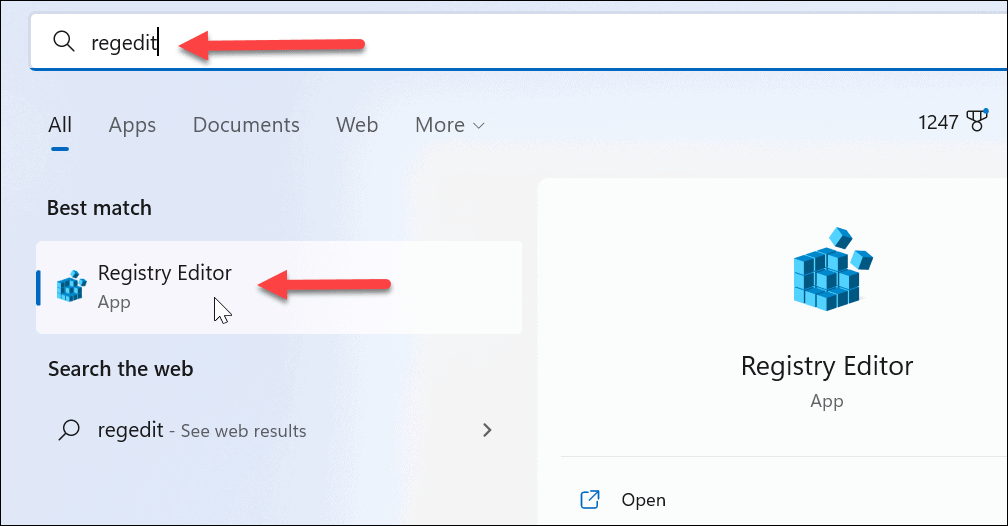
- Arahkan ke jalur berikut di Editor Registri:
HKEY_LOCAL_MACHINE\SOFTWARE\Policies\Microsoft\Windows
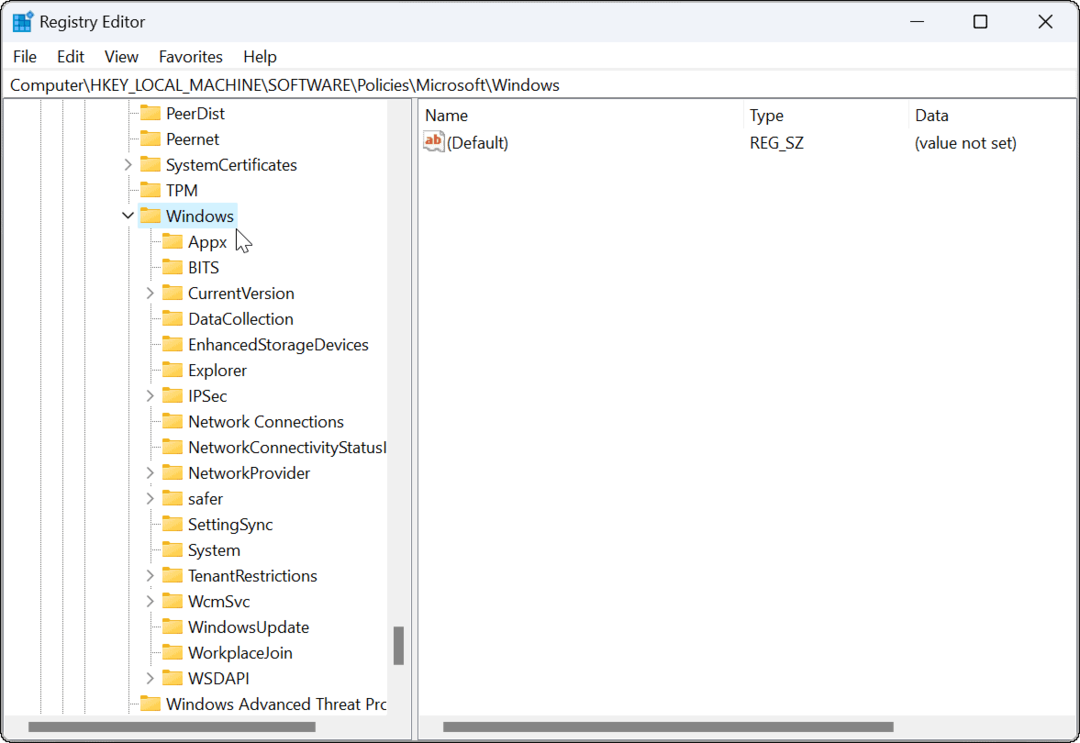
- Klik kanan Pembaruan Windows kunci (jika Anda tidak melihatnya, Anda harus membuatnya) dan pilih Baru > Nilai DWORD (32-bit)..
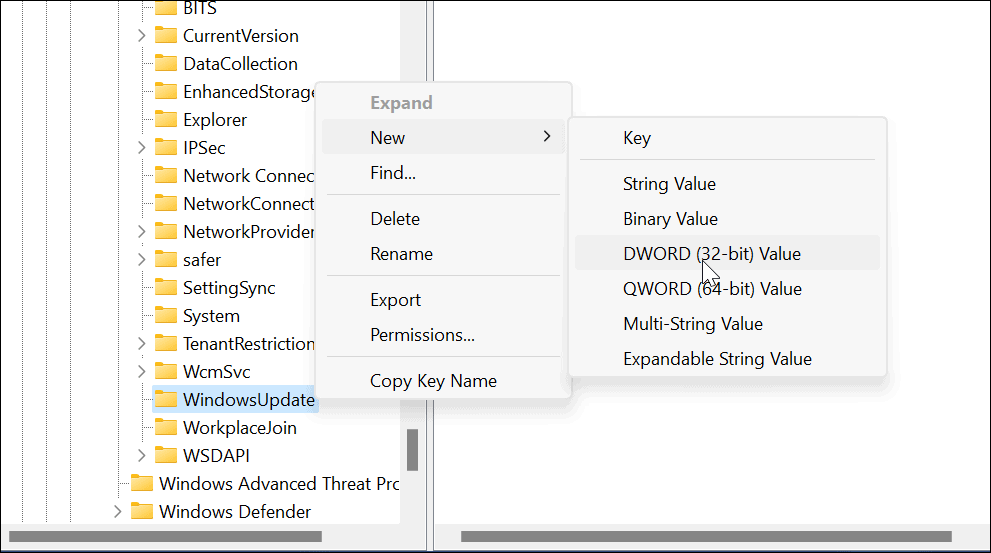
- Beri nama nilainya sebagai Atur Tingkat Pemberitahuan Pembaruan dan pastikan itu memiliki data nilai 0.
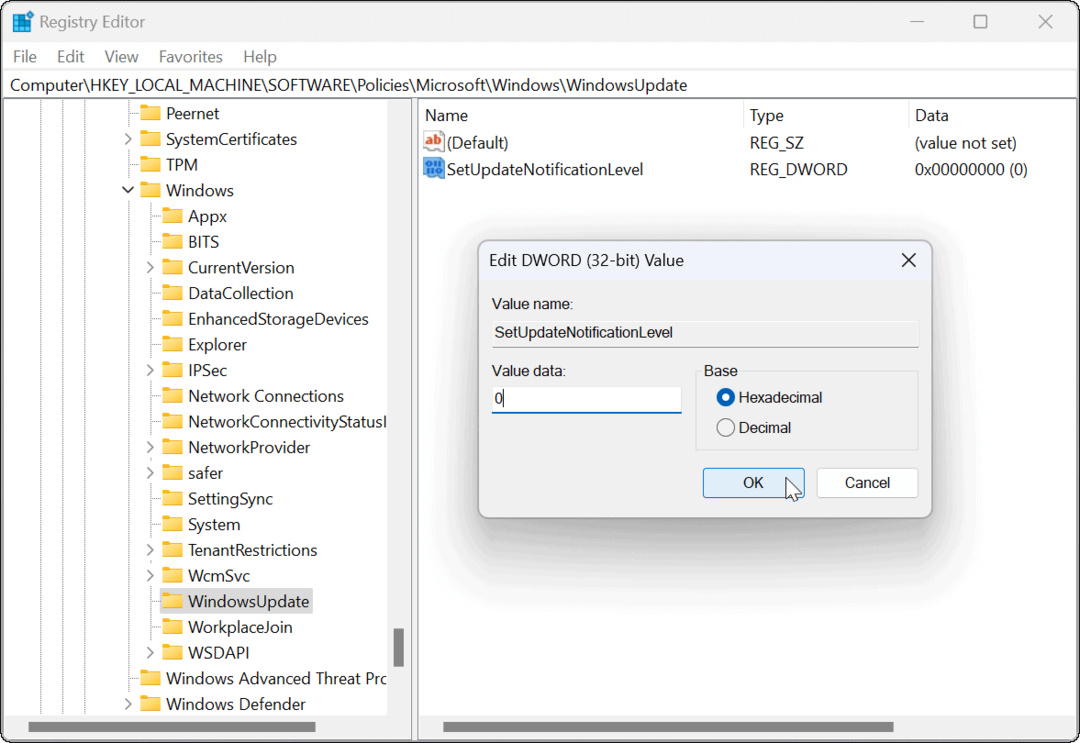
- Setelah selesai, keluar dari Editor Registri dan mulai ulang Windows 11.
Selanjutnya, Anda tidak akan lagi melihat pemberitahuan pembaruan Windows dan dapat melanjutkan pekerjaan Anda.
Mengonfigurasi Pembaruan Windows
Menjaga PC Anda tetap diperbarui sangat penting, tetapi itu tidak berarti Anda perlu di-spam dengan notifikasi. Misalnya, Anda selalu bisa memperbarui Windows 11 secara manual pada waktu Anda sendiri.
Jika Anda perlu melakukan perubahan pada Pembaruan Windows, lihat caranya melihat riwayat pembaruan Windows atau belajar tentang menjeda Pembaruan Windows. Perlu juga dicatat bahwa ada 3 cara untuk menghentikan pembaruan otomatis pada Windows 11.
Meskipun pembaruan itu penting, pembaruan juga dapat menyebabkan masalah dengan PC Anda. Jika Windows 11 tidak berfungsi setelah pembaruan, selanjutnya Anda harus memecahkan masalah tersebut.
Cara Menemukan Kunci Produk Windows 11 Anda
Jika Anda perlu mentransfer kunci produk Windows 11 atau hanya memerlukannya untuk melakukan penginstalan bersih OS,...
Cara Menghapus Cache, Cookie, dan Riwayat Penjelajahan Google Chrome
Chrome melakukan pekerjaan yang sangat baik dalam menyimpan riwayat penelusuran, cache, dan cookie Anda untuk mengoptimalkan kinerja browser Anda secara online. Cara dia...
Pencocokan Harga Di Toko: Cara Mendapatkan Harga Online saat Berbelanja di Toko
Membeli di toko tidak berarti Anda harus membayar harga yang lebih tinggi. Berkat jaminan kecocokan harga, Anda bisa mendapatkan diskon online saat berbelanja di...
